iPhone、iPad、またはMacでアプリを整理する場合、フォルダーの使用は非常に便利です。 類似のアプリや、最も頻繁に使用するアプリをすべて1か所にまとめることができます。 AppleTVについても同じことが言えます。 フォルダーを簡単に作成してアプリを追加したり、移動したり、名前を変更したり、不要になったフォルダーを削除したりすることもできます。 また、他のAppleデバイスでフォルダを使用するのと同じように機能します。
Apple TVでフォルダを操作して、より整理されたインターフェイスを実現する方法は次のとおりです。
AppleTVの詳細:
- AppleTVでiPhoneメモリーズの映画を見る方法
- リモコンなしでAppleTVを制御する方法
- iOS、Mac、AppleTVのAppleMusicで歌詞を表示する方法
コンテンツ
-
AppleTVでフォルダを作成する
- 方法1
- 方法2
- AppleTVでフォルダの名前を変更する
-
AppleTVのフォルダにアプリを追加する
- 方法1
- 方法2
-
AppleTVのフォルダからアプリを削除する
- 方法1
- 方法2
- AppleTVでフォルダを移動する
- AppleTVでフォルダを削除する
-
AppleTV画面を整理しておく
- 関連記事:
AppleTVでフォルダを作成する
AppleTVでフォルダを作成する簡単な方法がいくつかあります。
方法1
- 選択して押し続ける 新しいフォルダに追加する1つのアプリ。 これにより、アプリが揺れます。
- 引っ張る 新しいフォルダに追加する別のアプリの上にそのアプリを追加します。
- 保持し続けます フォルダが開き、両方のアプリが含まれるまで指を離します。
- リリース 指でトラックパッドを1回クリックして、揺れるアプリを停止します。
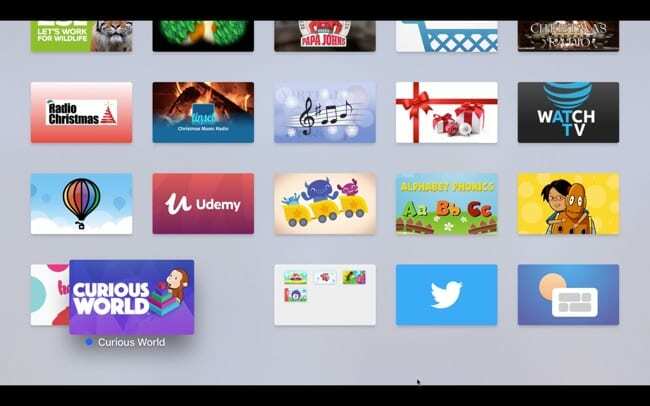
方法2
- 選択して押し続ける SiriRemoteトラックパッドを使用して作成したフォルダーに配置する最初のアプリ。 繰り返しますが、これによりアプリが揺れます。
- を押します 再生/一時停止ボタン.
- クリック 新しいフォルダ.
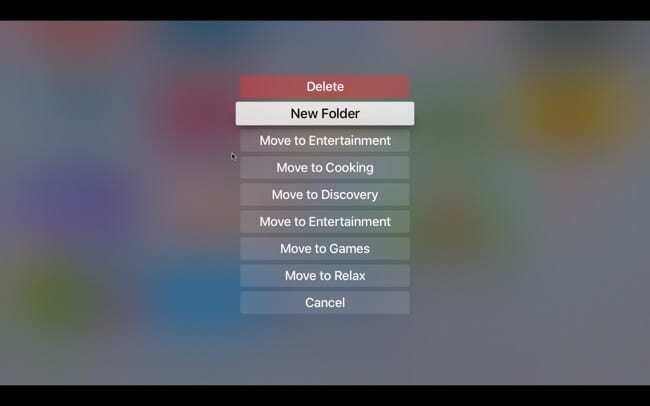
作成したフォルダには、作成に使用したアプリのジャンルに基づいたデフォルトの名前が付けられます。 ただし、これは簡単に変更できます。
AppleTVでフォルダの名前を変更する
- 名前を変更するフォルダを開いた状態で、 上にスワイプする 画面の下部からSiriRemoteトラックパッドを使用します。
- 使用 バックスペースボタン 現在の名前の文字を削除します。 次に、新しいフォルダ名を入力するか、マイクボタンを押したままにして指定します。
- あなたが完了したとき、 スワイプダウン そして、完全なフォルダビューに戻る必要があります。
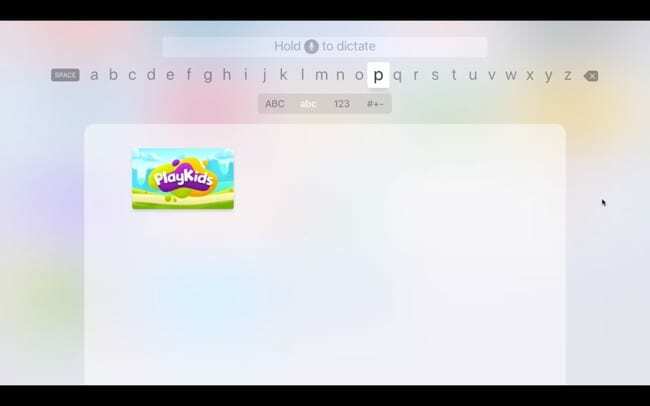
AppleTVのフォルダにアプリを追加する
フォルダにアプリを追加するには2つの方法があるため、最適な方法を使用してください。
方法1
- 選択して押し続ける SiriRemoteトラックパッドを使用して既存のフォルダーに追加するアプリ。 これにより、アプリが揺れます。
- トラックパッドを使用して、アプリを移動します フォルダの上に. フォルダが開いて指を離すまで数秒待ちます。
- 1回クリック トラックパッドでアプリをフォルダに貼り付けます。
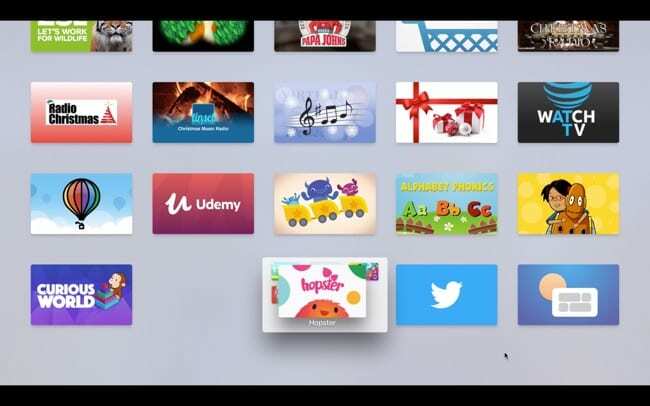
方法2
- 選択して押し続ける SiriRemoteトラックパッドを使用して既存のフォルダーに追加するアプリ。 繰り返しますが、これによりアプリが揺れます。
- を押します 再生/一時停止ボタン.
- [子供に移動]や[音楽に移動]など、アプリを追加するフォルダーを選択します。
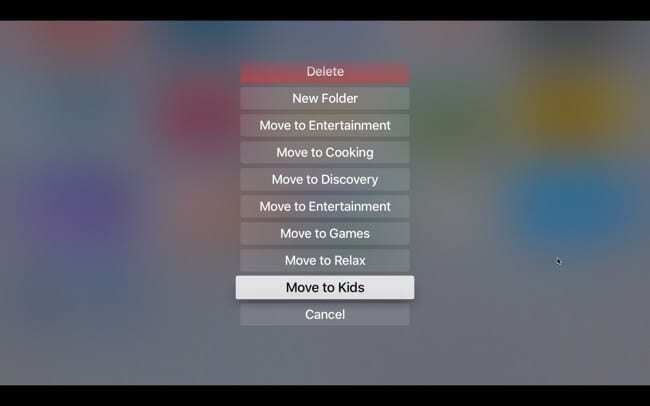
AppleTVのフォルダからアプリを削除する
アプリをフォルダに追加するのと同じように、アプリを削除するには2つの方法があります。
方法1
- アプリを削除するフォルダーを開いた状態で、 選択して押し続ける フォルダーに追加したときと同じように、リモコン付きのアプリ。
- アプリを持っている間、 外にドラッグします フォルダの。
- 1、2秒待ってから、アプリがメイン画面に戻ったら指を離します。
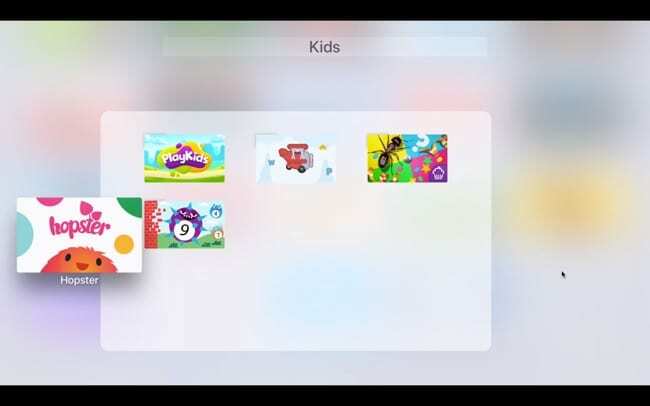
方法2
- アプリを削除するフォルダーを開いた状態で、 選択して押し続ける それが揺れるまであなたのリモコンでアプリ。
- を押します 再生/一時停止ボタン.
- 選択する ホーム画面に移動.

AppleTVでフォルダを移動する
- 選択して押し続ける アプリの場合と同じように、トラックパッドのあるフォルダー。
- 引っ張る 画面上の新しい場所に移動します。
- リリース あなたの指そしてそれから トラックパッドを1回クリックします フォルダをその場所に貼り付けます。
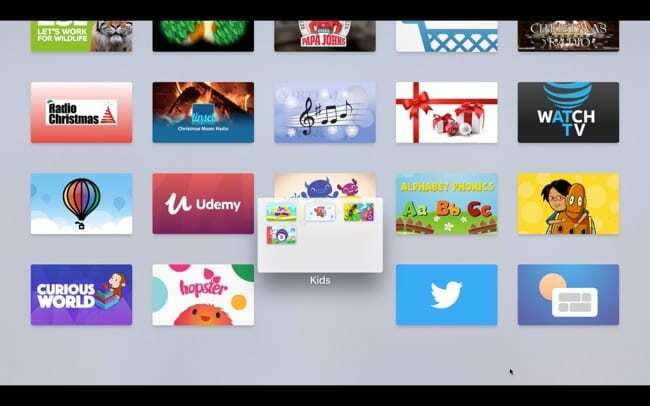
AppleTVでフォルダを削除する
- 削除したいフォルダを開きます。
- 上記の削除方法のいずれかを使用して、フォルダからすべてのアプリを削除します。
- すべてのアプリが削除されると、フォルダーは表示されなくなります。
AppleTV画面を整理しておく
フォルダを使用することは、AppleTV画面を整理するための素晴らしい方法です。 ビューが整理されるだけでなく、特に多数のアプリがある場合に、必要なアプリをすばやく見つけることができます。
Apple TVでフォルダを作成することにした場合、およびそれが気に入った場合はお知らせください。

Sandyは、IT業界でプロジェクトマネージャー、部門マネージャー、およびPMOリードとして長年働いていました。 その後、彼女は自分の夢に従うことを決心し、現在はテクノロジーについてフルタイムで書いています。 サンディは 科学の学士号 情報技術の。
彼女はテクノロジー、特にiOS用の素晴らしいゲームとアプリ、あなたの生活を楽にするソフトウェア、そして仕事と家庭の両方の環境で毎日使用できる生産性ツールを愛しています。
彼女の記事は定期的にで紹介されています MakeUseOf、iDownloadBlog および他の多くの主要な技術出版物。